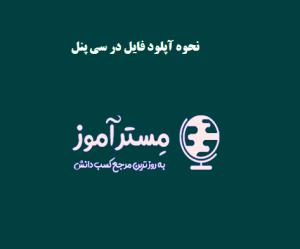مشاهده فایل های مخفی در سی پنل
مشاهده فایل های مخفی در سی پنل

دراین آموزش مشاهده فایل های مخفی در سی پنل را آموزش خواهم داد.
پس با مسترآموز همراه باشید…
فایل htaccess چه کاربردی دارد ؟
htaccess یه فایلی است که فقط داخل هاست هایی که وب سرور اونا آپاچی است ، ازش استفاده می شود .
htaccess وظیفش کنترل و استفاده از ماژول های نصب شده بر روی وب سرور شرکت های هاستینگ می باشد .
ناسازگاری فایل Htaccess با هاست و بروز خطای internal server error
بعضی وقتا داخل این فایل کد های ناسازگاری با سرور، توسط سیستم مدیریت محتوا های سایتمون مثل جوملا یا وردپرس قرار بگیرد و باعث میشه سایت ما با خطا های بسیار جدی مواجه شود، ممکنه داخل این فایل کد فعال شدن یه ماژولی از وب سرور قرار گرفته باشد که به طور کلی اصلا این ماژول روی سرور شرکت هاستینگ فعال نباشد. و آن وقت است که سایت ما با خطا هایی مثلInternal Server Error و خطای 500 مواجه میشود، که در این زمان ما باید بتونیم این فایل رو از داخل هاست پیداش کنیم و محتویات اون رو به حالت اولیش برگردانیم.
فایل htaccess در کجای هاست است ؟
در حالت کلی داخل هاست لینوکس تمام فایل هایی که با . یا دات شروع می شوند، مخصوصا در سی پنل این فایل ها در حالت عادی قابل دیدن نیستندو جزء فایل های مخفی یا hidden ها است . وارد هاست سی پنل سایت بشوید،
درسه حالت آموزش می دهم.
حالت اول وقتی هستش که قالب یا تم سی پنل شما paper lantern یا همون قالب جدید سی پنل است.
نحوه پیدا کردن فایل htaccess در سی پنل با قالب paper lantern
برای مشاهده فایل های مخفی تو این ورژن از سی پنل در ابتدا از قسمت files بر روی file manager کلیک کنید تا وارد این قسمت بشین،
باید وارد قسمت public_html بشین، برای انجام این کار بر روی آیکون public_html از این قسمت دو مرتبه کلیک کنید تا وارد اینجا بشین،
در حال حاضر بین فایل های ما، فایل htaccess وجود نداره، چون این فایل تو حالت مخفی هستش و برای دیدن اون باید از اون بالای file manager بر روی دکمه setting کلیک کنید.
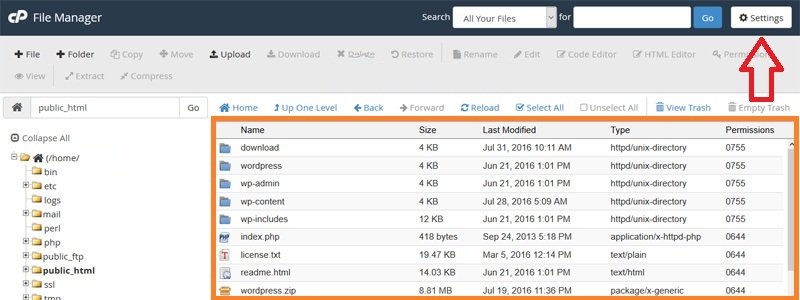
تا پنجره perferences برای شما بازشود، داخل این پنجره از اون پایین گزینه Show Hidden Files (dotfiles) رو تیک دار کنید و در نهایت روی گزینه save کلیک کنید.
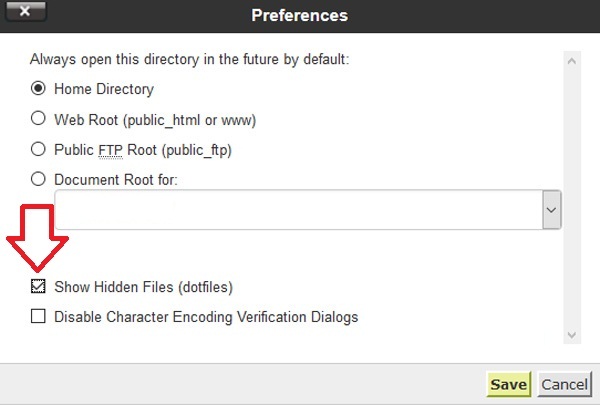
تا مطابق تصویر فایل .htaccess برای شما به نمایش در بیاد.
نحوه پیدا کردن فایل htaccess در سی پنل با قالب قدیمی x3
حالت بعدی وقتی است که شما از قالب قدیمی سی پنل یعنی همون قالب x3 استفاده می کنید و ظاهر این قالب کاملا با قالب ورژن جدید سی پنل کاملا متفاوت است، برای مشاهده فایل های مخفی مانند .htaccess داخل ورژن قدیمی سی پنل، از قسمت files بر روی file manager کلیک کنید.
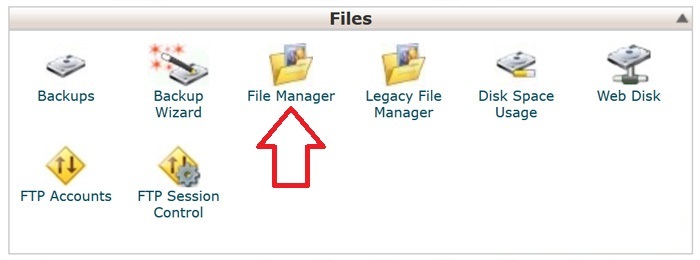
تا پنجره file manager directory selection برای شما باز شود، اول از قسمت Select the directory that you wish to open گزینه
( Web Root (public_html/www رو انتخاب کنید و بعدش تو همین این پنجره از اون پایین گزینه( Show Hidden Files (dotfiles رو تیک دار کنید و بعدش بر روی دکمه go کلیک کنید.
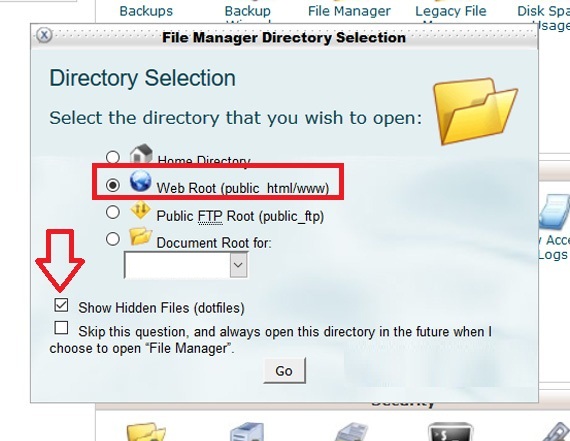
تا وارد این قسمت شوید، الان فایل .htaccess برای ما قابل مشاهده است و میتونیم به راحتی اون رو ویرایش کنیم.
نحوه پیدا کردن htaccess در نرم افزار ftp توسط filezilla
وقتی شما دارید از طریق نرم افزار های ftp مثل filezilla فایل های سایتتون رو مدیریت می کنید، در واقع تو این حالت هم ممکن است که شما نتونین فایل های مخفی داخل هاستتون مثل .htaccess رو مشاهده کنید، برای مشاهده فایل های مخفی داخل نرم افزاری مثل filezilla در ابتدا وارد اکانت ftp سایتتون شوید تا از این قسمت دایرکتوری هایی که بهشون دسترسی دارید به نمایش درآیند.
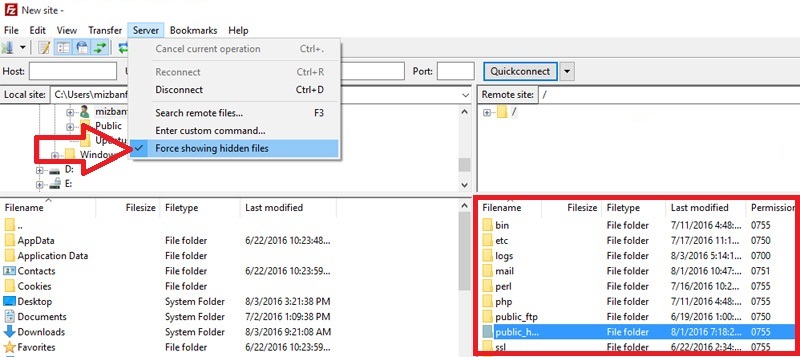
نرم افزار بر روی سربرگ server کلیک کنید و بعدش گزینه force showing hidden files رو انتخاب کنید، و حالا دکمه refresh رو بزنید و فایل .htaccess از این قسمت قابل مشاهدس و به راحتی قادر به ویرایش اون هستید.
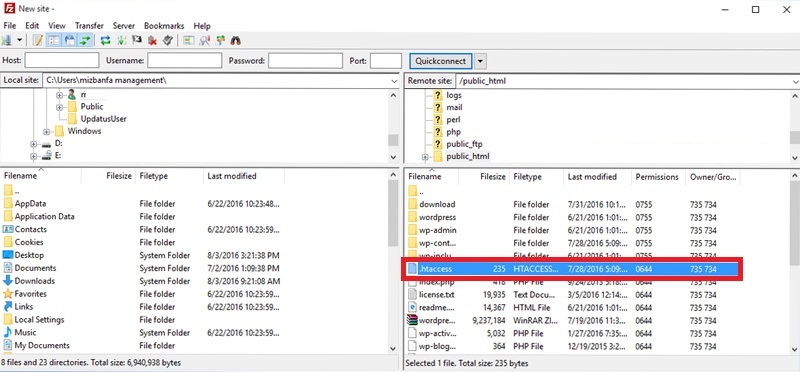
5 نکته بسیار مهم در رابطه با فایل htaccess در هاست
- نکته اول : در صورتی که تمام راه های بالا رو امتحان کردین و باز هم داخل سی پنل قادر به مشاهده فایل مخفی .htaccess نیستید،یعنی این فایل اصلا به صورت کلی داخل هاست شما وجود ندارد یا این که سیستم مدیریت محتوای سایتتون نیاز نداشته این فایل رو ایجاد کنه،
- نکته دوم : اگر در حال استفاده از سیستم مدیریت محتوا های معروفی مثل جوملا یا وردپرس هستید و به دلیل اعمال تغییرات داخل این فایل کل سایت شما با خطای internal server error یا همون 500 مواجه شده است، یا اصلا شما هیچ تغییراتی داخل این فایل ایجاد نکردید ولی افزونه های نصب شده بر روی سایتتون تغییراتی داخل این فایل ایجاد کردن که باعث بروز اختلال در سایت شما شده، در ابتدا این فایل رو بازش کنید و کد های استاندارد و سازگاری رو که داخل مقاله قرار دادیم رو داخل فایل جایگزین کد های قبلی کنین تا مشکل وب سایتتون برطرف بشه.
کد های استاندارد برای فایل htaccess. وردپرس:
|
# BEGIN WordPress
<IfModule mod_rewrite.c>
RewriteEngine On
RewriteBase /
RewriteRule ^index\.php$ – [L]
RewriteCond %{REQUEST_FILENAME} !–f
RewriteCond %{REQUEST_FILENAME} !–d
RewriteRule . /index.php [L]
</IfModule>
# END WordPress
|
کد های استاندارد برای فایل htaccess. جوملا:
|
|
##
# @package Joomla
# @copyright Copyright (C) 2005 – 2016 Open Source Matters. All rights reserved.
# @license GNU General Public License version 2 or later; see LICENSE.txt
##
##
# READ THIS COMPLETELY IF YOU CHOOSE TO USE THIS FILE!
#
# The line ‘Options +FollowSymLinks’ may cause problems with some server configurations.
# It is required for the use of mod_rewrite, but it may have already been set by your
# server administrator in a way that disallows changing it in this .htaccess file.
# If using it causes your site to produce an error, comment it out (add # to the
# beginning of the line), reload your site in your browser and test your sef urls. If
# they work, then it has been set by your server administrator and you do not need to
# set it here.
##
## No directory listings
IndexIgnore *
## Can be commented out if causes errors, see notes above.
Options +FollowSymlinks
Options –Indexes
## Mod_rewrite in use.
RewriteEngine On
## Begin – Rewrite rules to block out some common exploits.
# If you experience problems on your site then comment out the operations listed
# below by adding a # to the beginning of the line.
# This attempts to block the most common type of exploit `attempts` on Joomla!
#
# Block any script trying to base64_encode data within the URL.
RewriteCond %{QUERY_STRING} base64_encode[^(]*\([^)]*\) [OR]
# Block any script that includes a <script> tag in URL.
RewriteCond %{QUERY_STRING} (<|%3C)([^s]*s)+cript.*(>|%3E) [NC,OR]
# Block any script trying to set a PHP GLOBALS variable via URL.
RewriteCond %{QUERY_STRING} GLOBALS(=|\[|\%[0–9A–Z]{0,2}) [OR]
# Block any script trying to modify a _REQUEST variable via URL.
RewriteCond %{QUERY_STRING} _REQUEST(=|\[|\%[0–9A–Z]{0,2})
# Return 403 Forbidden header and show the content of the root homepage
RewriteRule .* index.php [F]
#
## End – Rewrite rules to block out some common exploits.
## Begin – Custom redirects
#
# If you need to redirect some pages, or set a canonical non-www to
# www redirect (or vice versa), place that code here. Ensure those
# redirects use the correct RewriteRule syntax and the [R=301,L] flags.
#
## End – Custom redirects
##
# Uncomment the following line if your webserver’s URL
# is not directly related to physical file paths.
# Update Your Joomla! Directory (just / for root).
##
# RewriteBase /
## Begin – Joomla! core SEF Section.
#
RewriteRule .* – [E=HTTP_AUTHORIZATION:%{HTTP:Authorization}]
#
# If the requested path and file is not /index.php and the request
# has not already been internally rewritten to the index.php script
RewriteCond %{REQUEST_URI} !^/index\.php
# and the requested path and file doesn’t directly match a physical file
RewriteCond %{REQUEST_FILENAME} !–f
# and the requested path and file doesn’t directly match a physical folder
RewriteCond %{REQUEST_FILENAME} !–d
# internally rewrite the request to the index.php script
RewriteRule .* index.php [L]
#
## End – Joomla! core SEF Section.
|
- نکته سومی : پس از هر مرتبه ویرایش این فایل باید دقت کنید که پسوند html و txt به آخر این فایل اضافه نشده باشد، یعنی نام فایل شما نباید txt یا htaccess.html باشد چون در این صورت هیچکدوم از کد های داخل این فایل اجرا نمیشوند.
- نکته چهارمی : کد های بسیار زیادی برای افزایش امنیت وب سایت از طریق htaccess وجود دارد که در سرتاسر اینترنت توصیه می شود این ها رو داخل فایل htaccess هاست سایت قرار بدید، شما باید حتما توجه کنید که بخش اصلی امنیت یه هاست رو خود شرکت های هاستینگ داخل سرور هاشون تامین می کنند و شما به هیچ عنوان نیاز ندارید این کد ها رو داخل htaccess سایتتون قرار بدید. چون در برخی از موارد علاوه بر این که این کد ها باعث افزایش امنیت سایتتون نمیشود، باعث می شود قسمت های مهم سایت شما با مشکلات جدی مواجه شود.
- نکته پنجم :، زمانی که در یه زمان معین تصمیم میگیرید سایت رو به یه هاست دیگر انتقال دهید، بعد از انتقال متوجه می شوید که سایت شما با خطا های جدی مواجه شده، و این به این خاطره که داخل سرور شرکت هاستینگ قبلی از اون کد ها پشتیبانی میشده ولی داخل هاست جدید امکان استفاده از این کد ها بر روی سرور هاشون بسته شده و تو این شرایط شما نمیتوانید تشخیص دهید که کدوم یکی از کد های این فایل با هاست جدید شما سازگارند و کدوم سازگار نیستند،
توصیه نهایی ما این است که تا حد امکان از ویرایش این فایل و اضافه کردن کد بهش خودداری کنید.